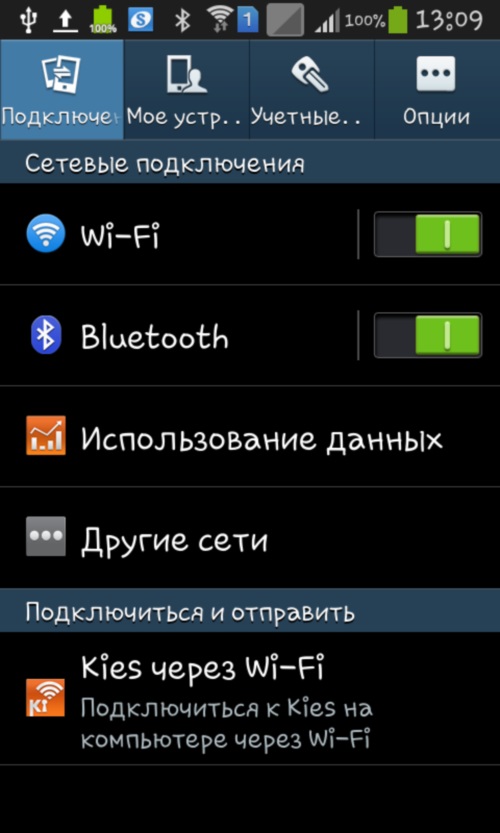วิธีเชื่อมต่อโปรเจคเตอร์เข้ากับเครื่องคอมพิวเตอร์

โปรเจ็กเตอร์ในปัจจุบันมีมากเป็นเรื่องปกติและใช้กันอย่างแพร่หลาย ใช่ตอนนี้มีเพียงไม่กี่คนที่ใช้บ้านของพวกเขาดูภาพยนตร์ แต่ที่นี่ที่โรงเรียนหรือสำนักงานอุปกรณ์นี้มักใช้ในการแสดงงานนำเสนอและเอกสารอื่น ๆ การเชื่อมต่อโปรเจ็กเตอร์กับคอมพิวเตอร์หรือแล็ปท็อปเป็นการดำเนินการที่ค่อนข้างง่ายซึ่งด้วยเหตุผลบางอย่างทำให้เกิดปัญหามากมายสำหรับหลาย ๆ คน ลองร่วมกันเพื่อหาวิธีการทำ
มีความแตกต่างในการเชื่อมต่อโปรเจ็กเตอร์กับคอมพิวเตอร์แล็ปท็อปหรือไม่?
วิธีเชื่อมต่อกับแล็ปท็อปและคอมพิวเตอร์เกือบเหมือนกันยกเว้นว่าแล็ปท็อปไม่จำเป็นต้องเชื่อมต่อจอภาพและถอดการตั้งค่าเช่นในกรณีของเครื่องพีซี โปรดทราบว่าก่อนที่จะเชื่อมต่อโปรเจ็กเตอร์ควรเลือกจอภาพที่มีความละเอียดสูงสุด ถัดไปในการตั้งค่าจอภาพคุณควรเลือกความละเอียดที่ใกล้เคียงกับโปรเจ็กเตอร์ที่กำลังเล่น
รายละเอียดเล็ก ๆ นี้มีความสำคัญมากเพราะสูงโปรเจ็กเตอร์อาจไม่ยอมรับความละเอียดโดยให้วลี "ไม่มีสัญญาณ" ในกรณีเดียวกันเมื่อความละเอียดของจอภาพและโปรเจ็กเตอร์มีความแตกต่างกันอย่างมีนัยสำคัญคุณภาพของภาพจะเหลือมาก เหตุผลง่าย ๆ - โปรเจ็กเตอร์ต้องคำนวณภาพครอบตัดและยืดภาพเพื่อปรับความละเอียดของภาพ ปัญหานี้อาจทำให้เกิดปัญหากับการแสดงรายละเอียดของวัตถุหรือข้อความตัวอักษร (ไม่สามารถอ่านได้)
การต่อสายเคเบิล
ในการเชื่อมต่อโปรเจ็กเตอร์กับคอมพิวเตอร์คุณจะต้องใช้สายเคเบิล HDMI หรือ VGAขึ้นอยูกับสิ่งตาง ๆ ที่คุณมีบน PC และโปรเจ็กเตอร โดยเฉพาะอย่างยิ่ง, HDMIเนื่องจากสัญญาณจะเร็วและดีกว่า (โดยไม่มีสัญญาณรบกวนที่ไม่จำเป็น) ถ้าในโปรเจ็กเตอร์และการ์ดแสดงผลของ PC ประเภทของอินพุตแตกต่างกัน (เกิดขึ้นเมื่อคอมพิวเตอร์มีเฉพาะ DVIและบนโปรเจคเตอร์ HDMI หรือ VGA) จากนั้นคุณสามารถใช้อะแดปเตอร์พิเศษ
ตามปกติแล้วสายเชื่อมต่อจะไปที่พร้อมกับโปรเจ็กเตอร์ถ้าไม่เช่นนั้นคุณสามารถซื้อได้ที่ร้านอิเล็กทรอนิกส์ใด ๆ คุณยังสามารถซื้ออะแดปเตอร์ สิ่งสำคัญคือการกำหนดว่าคุณมีตัวเชื่อมต่อใดในเครื่องพีซีและโปรเจคเตอร์ของคุณ

การกำหนดค่าซอฟต์แวร์
หลังจากที่คุณได้แก้ไขปัญหาทั้งหมดด้วยการเชื่อมต่ออุปกรณ์กับแต่ละอื่น ๆ ทางร่างกายคุณสามารถไปที่การตั้งค่าของซอฟต์แวร์ หากคอมพิวเตอร์ทำงานมาก่อนคุณต้องบูตเครื่องใหม่หลังจากเชื่อมต่อโปรเจคเตอร์เข้ากับเครื่อง จากนั้นคลิกขวาที่เดสก์ท็อปและเลือก "สรรพคุณ" ในหน้าต่างที่ปรากฏเราจำเป็นต้องมีแท็บ "พารามิเตอร์"
เราคลิกที่ภาพของจอที่สองและนิดหน่อยด้านล่างภาพเราเลือกโปรเจคเตอร์ของเราเป็นจอแสดงผลที่สอง ตอนนี้คุณต้องตั้งค่าความละเอียดที่เหมาะสมที่สุด ในการค้นหาความละเอียดที่เหมาะสมสำหรับโปรเจ็กเตอร์ของคุณคุณสามารถใช้เอกสารประกอบได้ จากนั้นตรวจสอบตัวเลือก "ขยายเดสก์ท็อปไปที่จอภาพนี้" และคลิก "สมัคร"
เสร็จสิ้นการทำงาน
ในขั้นตอนสุดท้ายเท่านั้นรีสตาร์ทคอมพิวเตอร์โดยไม่ต้องปิดโปรเจ็กเตอร์และทุกอย่างควรจะทำงานหลังจากที่คุณสามารถตั้งค่าความชัดเจนของการแสดงผลสีและพารามิเตอร์อื่น ๆ เราดูวิธีที่ง่ายที่สุดในการเชื่อมต่อโปรเจ็กเตอร์กับคอมพิวเตอร์สำหรับระบบปฏิบัติการ Windows XP แต่ใน Windows 7 และ 8 การตั้งค่าจะเหมือนกัน (เพียงชื่อของแต่ละแท็บอาจแตกต่างกัน)
นอกจากนี้ยังมีวิธีการเชื่อมต่ออื่น ๆ(เช่นการทำสำเนาหรือใช้เป็นหน้าจอหลัก) การตั้งค่าจะกระทำในทำนองเดียวกันและแตกต่างกันไปในขั้นตอนสุดท้าย (แทน "ขยายเดสก์ท็อปไปยังจอภาพนี้" เลือกการทำซ้ำ ฯลฯ )